Correction de l'erreur .NET Framework 0x800c0006 sous Windows 11/10
Lors du téléchargement ou de l'installation de .NET Framework , si le téléchargement a échoué avec le code d'erreur 0x800c0006(Download failed with error code 0x800c0006) sous Windows 11/10 , voici quelques conseils pour résoudre ce problème. Cette erreur se produit lorsque vous utilisez un programme d'installation en ligne de .NET Framework sur votre ordinateur Windows .
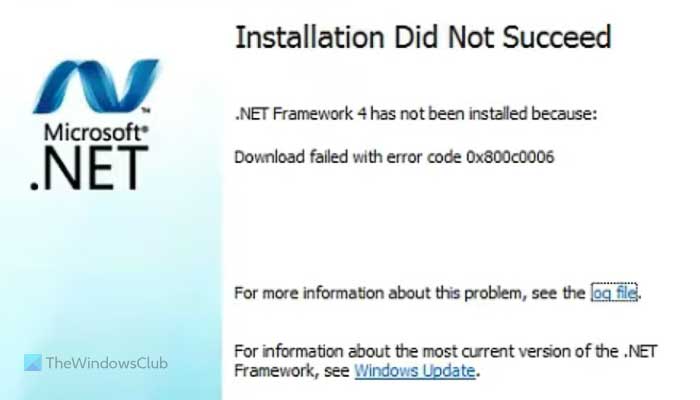
Le message d'erreur entier dit quelque chose comme ceci :
Installation Did Not Succeed
.NET Framework 4 has not been installed because:
Download failed with error code 0x800c0006
Correction de l'erreur .NET Framework 0x800c0006(Fix .NET Framework Error 0x800c0006) sous Windows 11/10
Pour corriger l'erreur .NET Framework 0x800c0006(.NET Framework Error 0x800c0006) sous Windows 11/10 , suivez ces suggestions :
- Télécharger le programme d'installation hors ligne
- Débloquer le programme d'installation
- Désactiver l'application de la signature du conducteur
- Réinitialiser le composant Windows Update
Pour en savoir plus sur ces étapes en détail, continuez à lire.
1] Télécharger le programme d'installation hors ligne
Si le téléchargeur et le programme d'installation en ligne affichent une erreur lors de l'installation de .NET Framework sur votre ordinateur, vous pouvez utiliser le programme d'installation hors ligne. En d'autres termes, vous pouvez télécharger l'intégralité du fichier exécutable sur votre ordinateur à partir du site officiel et l'installer en conséquence. La meilleure chose à propos de cette méthode est que vous pouvez répéter les étapes sur plusieurs ordinateurs si vous obtenez la même erreur sur plusieurs PC. Pour cela, vous devez visiter microsoft.com pour télécharger le programme d'installation hors ligne ou autonome(Standalone) de Microsoft .NET Framework 4 . Ensuite, vous pouvez l'installer comme n'importe quel autre programme.
2] Débloquer l'installateur
Après avoir téléchargé le programme d'installation hors ligne, vous devrez peut-être le débloquer. Sinon, vous rencontrerez le même type de problème lors de l'exécution du programme d'installation hors ligne. Pour cela, faites un clic droit sur le fichier que vous avez téléchargé depuis microsoft.com et sélectionnez l' option Propriétés .(Properties )
Ensuite, cochez la case Débloquer (Unblock ) et cliquez sur le bouton OK .
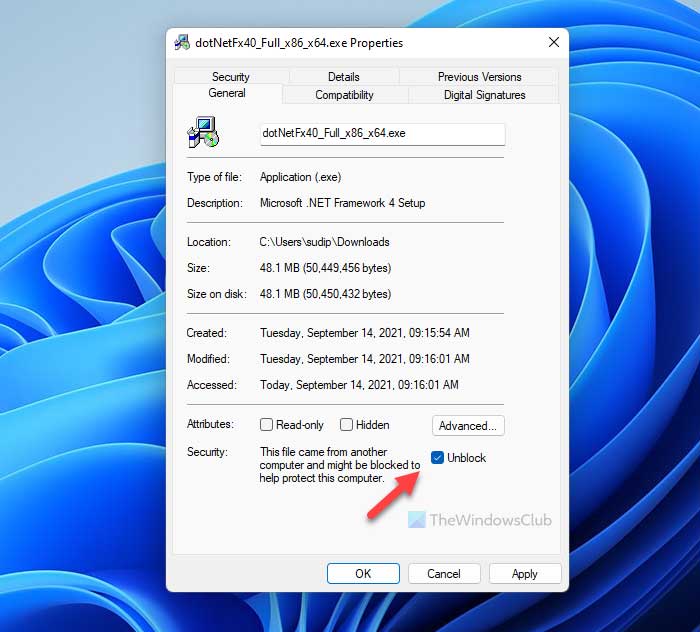
Vous pouvez maintenant démarrer l'installation de votre .NET Framework.
3] Désactiver l'application de la signature du conducteur(Disable Driver Signature Enforcement)
Windows 11/10 installe un pilote sans signature vérifiée. Toutefois, si votre fichier n'a pas de signature vérifiée, vous pouvez obtenir cette erreur lors de l'installation de .NET Framework . Par conséquent, vous pouvez suivre ce guide détaillé pour désactiver Drive Signature Enforcement(disable Drive Signature Enforcement) .
4] Réinitialiser le composant Windows Update
Parfois, vous devrez peut-être réinitialiser le composant Windows Update sur Windows 11/10 pour contourner ce message d'erreur. Il y a plusieurs choses que vous devez faire pour le faire complètement sur un ordinateur Windows 11/10 . Pour cela, vous pouvez suivre ce tutoriel étape par étape pour réinitialiser le composant Windows Update(reset the Windows Update component) .
Comment corriger l' erreur d'installation de .NET Framework 4.0 ?
Pour corriger l' erreur d'installation de .NET Framework 4.0 sur (.NET Framework 4.0)Windows 11/10 , vous devez télécharger le programme d'installation hors ligne à partir du site officiel. Cette erreur se produit lorsque votre PC ne parvient pas à télécharger ou à installer le framework à l'aide du fichier exécutable que vous avez déjà sur votre PC. Par conséquent, vous devez télécharger le nouveau programme d'installation pour vous débarrasser de ce problème.
Comment corriger l'erreur 0x800c0006 ?
Le code d' erreur(Error) 0x800c0006 est lié à .NET Framework 4.x . Les utilisateurs rencontrent ce problème lorsqu'ils ont un programme d'installation corrompu sur leurs ordinateurs. Si vous obtenez cette erreur, vous pouvez la corriger en téléchargeant la dernière version du programme d'installation hors ligne sur le site officiel.
C'est tout! J'espère que ce guide a aidé.
Lire : (Read: )Correction de l'erreur 0x800F080C lors de l'installation de .NET Framework.(Fix Error 0x800F080C when installing .NET Framework.)
Related posts
Fix Error 0x800F080C Lors de l'installation de .NET Framework sur Windows 10
Fix .NET Runtime Error 1026, Exception code C00000FD
Fix .Net Framework 3.5 installation error code 0x800f0922
Le .NET Framework n'est pas pris en charge sur ce operating system
Microsoft .NET Framework Repair Tool réparera les problèmes et les problèmes
Fix Service Error 79, Turn Off puis sur, sur HP Printer
Fix Microsoft Office Error Code 0x426-0x0
Fix Error, Bookmark non défini dans Microsoft Word
Fix Valorant Error Codes 5 et 6 sur Windows PC
Comment vérifier .NET Framework version installé sur Windows 10 PC
Fix Error Code 664640 à Call de Duty Modern Warfare or Warzone game
Correction de l'utilisation élevée du processeur par le service d'optimisation d'exécution .NET
Fix Ce video file ne peut pas être lu, code Error 224003
Comment Fix Steam Error Codes 53 et 101 sur Windows PC
Fix Canon Printer Error 853 sur Windows 11/10
Correction d'erreur onedrive code 0x8007016a
Fix Windows Update Error 0x80070005
Comment 0236364
Fix Memory Error 13-71 dans Call de Duty Modern Warfare and WarZone
Fix Windows Upgrade Error 0xC1900101-0x4000D
